Tôi từng nghĩ mình sẽ không bao giờ rời bỏ giao diện Android gốc. Thế nhưng, chỉ sau một tuần trải nghiệm với Smart Launcher, mọi thứ đã thay đổi hoàn toàn. Giao diện gốc bỗng trở nên đơn điệu và hạn chế, trong khi Smart Launcher mở ra một thế giới tùy biến và hiệu quả mới lạ. Việc chuyển đổi này không chỉ là một quyết định đúng đắn, mà còn là bước nâng cấp đáng giá nhất cho chiếc điện thoại của tôi.
Trong thế giới Android rộng lớn, các nhà sản xuất thường trang bị giao diện người dùng (UI) tùy chỉnh cho thiết bị của họ, từ One UI của Samsung, OxygenOS của OnePlus cho đến MIUI của Xiaomi. Mặc dù các giao diện này liên tục được cải tiến, chúng vẫn có những giới hạn nhất định trong khả năng tùy biến và tối ưu trải nghiệm người dùng. Đó là lúc các trình khởi chạy (launcher) bên thứ ba như Smart Launcher phát huy thế mạnh của mình. Bài viết này sẽ đi sâu vào những tính năng nổi bật đã khiến Smart Launcher trở thành lựa chọn không thể thay thế, mang đến một trải nghiệm Android mượt mà, trực quan và cá nhân hóa hơn bao giờ hết cho người dùng tại Việt Nam.
1. Tự Động Sắp Xếp Ứng Dụng Thông Minh
Dễ Dàng Tìm Kiếm Ứng Dụng
Hầu hết các giao diện Android tùy chỉnh đều cho phép bạn sắp xếp ứng dụng trong ngăn kéo ứng dụng (app drawer) theo thứ tự bảng chữ cái, thời gian cài đặt, hoặc tần suất sử dụng. Một số giao diện, như One UI 7, thậm chí còn cho phép bạn sắp xếp ứng dụng theo thứ tự tùy chỉnh. Mặc dù những tùy chọn này đáp ứng được nhu cầu cơ bản, chúng vẫn đòi hỏi người dùng phải tự tay quản lý và sắp xếp, đặc biệt khi số lượng ứng dụng ngày càng tăng lên.
Tôi đã cảm thấy hài lòng với những tùy chọn này cho đến khi được trải nghiệm tính năng tự động sắp xếp ứng dụng của Smart Launcher. Đây là tùy chọn sắp xếp mặc định trong trình khởi chạy này, và nó tự động phân loại các ứng dụng trong ngăn kéo ứng dụng vào các danh mục được xác định trước một cách thông minh, chẳng hạn như “Giao tiếp” (Communication), “Giải trí” (Entertainment), “Trò chơi” (Games) và “Tiện ích” (Utilities). Nhờ đó, bạn không cần phải duyệt qua hàng loạt biểu tượng lộn xộn để tìm ứng dụng muốn sử dụng. Điều này đặc biệt hữu ích khi bạn có hàng trăm ứng dụng trên điện thoại, giúp tiết kiệm thời gian và công sức đáng kể.
Mặc dù tính năng tự động sắp xếp ứng dụng của Smart Launcher hoạt động rất hiệu quả và chính xác trong việc xác định danh mục cho hầu hết các ứng dụng, vẫn có thể có một vài trường hợp ngoại lệ. Ví dụ, ứng dụng Fitbit có thể bị xếp vào phần “Tiện ích” thay vì “Sức khỏe”. Trong những tình huống như vậy, Smart Launcher cho phép người dùng linh hoạt tạo một danh mục mới và di chuyển các ứng dụng liên quan vào đó. Khả năng tùy chỉnh này đảm bảo rằng ngăn kéo ứng dụng của bạn luôn được tổ chức theo cách phù hợp nhất với thói quen sử dụng cá nhân, mang lại trải nghiệm gọn gàng và dễ quản lý.
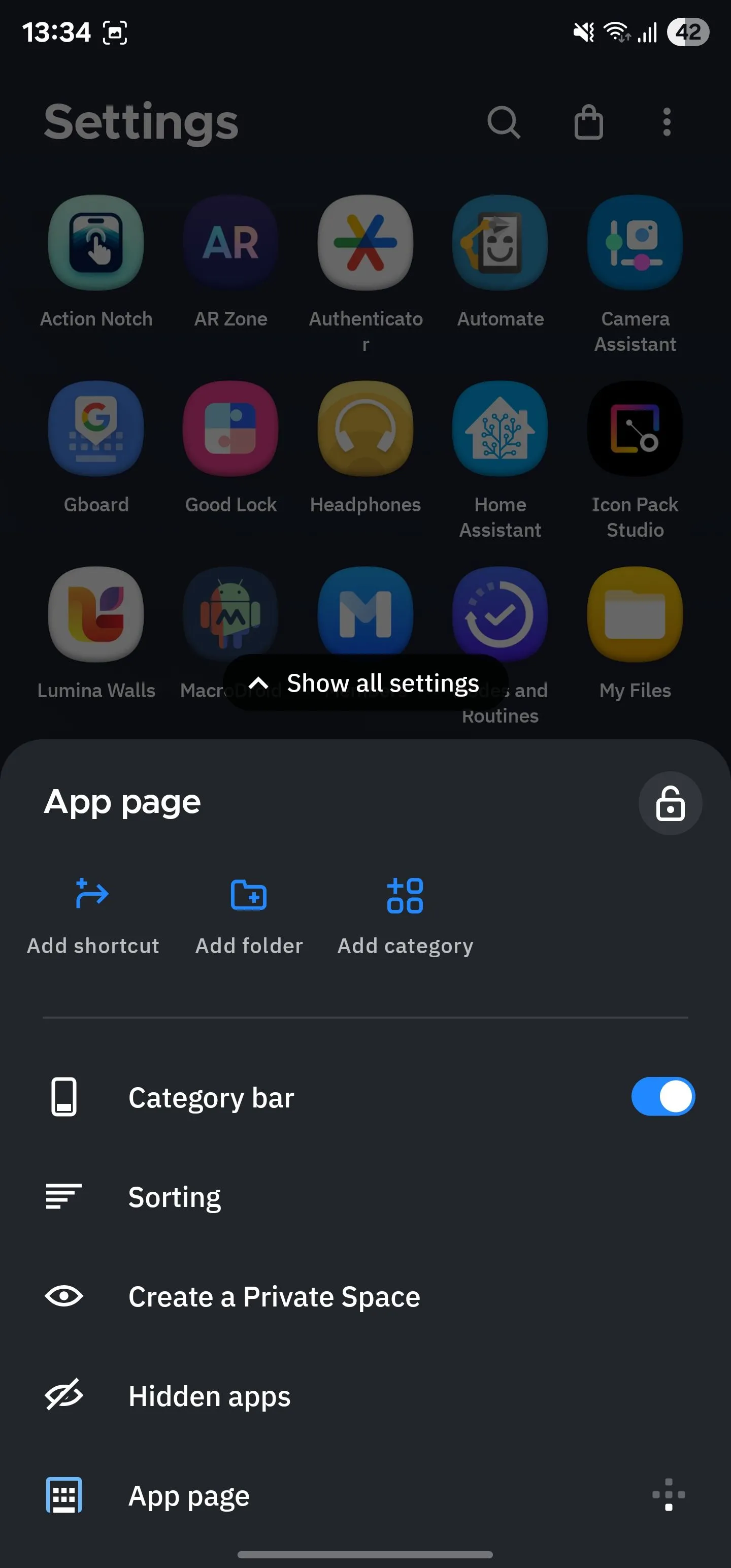 Tùy chọn tùy chỉnh ngăn kéo ứng dụng trong Smart Launcher với các danh mục tự động sắp xếp
Tùy chọn tùy chỉnh ngăn kéo ứng dụng trong Smart Launcher với các danh mục tự động sắp xếp
2. Hệ Thống Lưới Linh Hoạt Tối Ưu Không Gian Hiển Thị
Giúp Căn Chỉnh Các Yếu Tố Giao Diện
Tôi không mấy hài lòng với cách hầu hết các giao diện Android xử lý khoảng cách giữa các yếu tố giao diện người dùng, đặc biệt là trên màn hình chính và ngăn kéo ứng dụng. Điều khiến tôi khó chịu nhất là những khoảng trống không mong muốn trên màn hình, dễ thấy nhất ở phần đệm giữa các widget và biểu tượng ứng dụng trên màn hình chính. Sự thiếu cân đối này thường làm mất đi tính thẩm mỹ và sự gọn gàng của giao diện.
Tôi đã gặp phải nhiều trường hợp như vậy, đặc biệt là khi sử dụng One UI và OxygenOS. Ví dụ, việc thêm tiện ích (widget) ứng dụng TickTick vào giữa tiện ích “At a Glance” và “Tìm kiếm Google” trên One UI 7 thường làm cho phần đệm trên và dưới bị lệch, tạo cảm giác khó chịu về mặt thị giác. Tương tự, một bản cập nhật cho OxygenOS 15 đã giảm phần đệm bên cạnh cho các biểu tượng ứng dụng trong ngăn kéo ứng dụng, khiến chúng trở nên sát nhau hơn và trông kém chuyên nghiệp.
Smart Launcher đã giúp tôi khắc phục những phiền toái này nhờ vào hệ thống lưới linh hoạt của nó. Đúng như tên gọi, hệ thống này không tuân thủ một lưới dựa trên khối cứng nhắc như các giao diện gốc của nhà sản xuất. Thay vào đó, nó mang đến sự tự do đáng kinh ngạc trong việc tùy chỉnh bố cục màn hình.
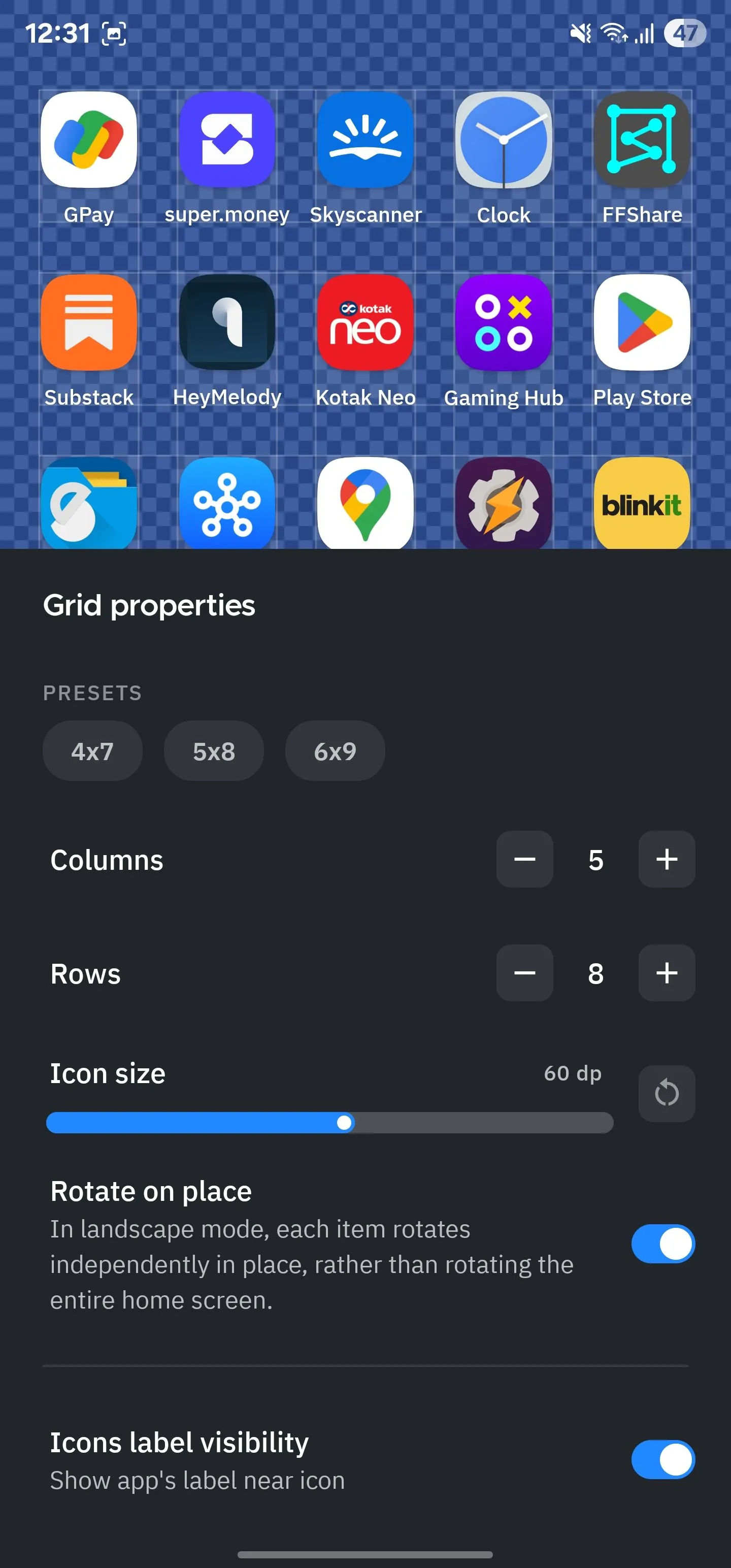 Tùy chọn bố cục lưới màn hình chính trong Smart Launcher với các thanh trượt điều chỉnh
Tùy chọn bố cục lưới màn hình chính trong Smart Launcher với các thanh trượt điều chỉnh
Hệ thống lưới linh hoạt của Smart Launcher cho phép tôi chọn cấu hình lưới tùy chỉnh, trong đó tôi có thể cấu hình số lượng hàng và cột dựa trên kích thước màn hình của mình để tận dụng tối đa không gian trên màn hình chính. Đặc biệt, tôi còn có thể điều chỉnh khoảng cách đệm giữa các biểu tượng ứng dụng để đảm bảo các biểu tượng vừa vặn hoàn hảo trên màn hình chính, tạo nên một bố cục cân đối và hài hòa.
Tương tự, hệ thống lưới linh hoạt cũng cho phép tinh chỉnh vị trí của các widget trên màn hình chính một cách chính xác. Điều này giúp đảm bảo tất cả các widget của tôi có phần đệm cân bằng và không bị lệch lạc, tạo nên một cái nhìn đồng bộ và chuyên nghiệp. Thậm chí, nó còn cho phép tôi tinh chỉnh kích thước và bán kính góc của các widget để đạt được một vẻ ngoài cân đối và đồng nhất, mang lại trải nghiệm hình ảnh thực sự mượt mà và cá nhân hóa.
3. Chủ Đề Thích Ứng – Đồng Bộ Trải Nghiệm Hình Ảnh
Đảm Bảo Trải Nghiệm Nhất Quán
Việc giữ cho các yếu tố giao diện người dùng được căn chỉnh chỉ là một trong nhiều cách Smart Launcher giúp bạn đạt được một giao diện hình ảnh dễ chịu trên thiết bị của mình. Một điểm nổi bật khác để đảm bảo trải nghiệm đồng bộ là khả năng sử dụng chủ đề thích ứng (adaptive theme). Tính năng này điều chỉnh bảng màu của trình khởi chạy để phù hợp với hình nền hiện tại, tạo ra một tổng thể hài hòa và chuyên nghiệp.
Cách hoạt động của chủ đề thích ứng rất thông minh: ngay sau khi bạn áp dụng một hình nền mới, Smart Launcher sẽ phân tích hình nền đó và trích xuất tất cả các màu chủ đạo. Sau đó, nó áp dụng những màu này vào các yếu tố giao diện người dùng khác nhau của launcher, như nền ngăn kéo ứng dụng, thư mục, văn bản, màu nhấn (accent color), và các bề mặt (khu vực chứa nhãn danh mục). Quá trình này diễn ra tự động và liền mạch, giúp điện thoại của bạn luôn có một cái nhìn thống nhất, dù bạn thay đổi hình nền thường xuyên đến đâu.
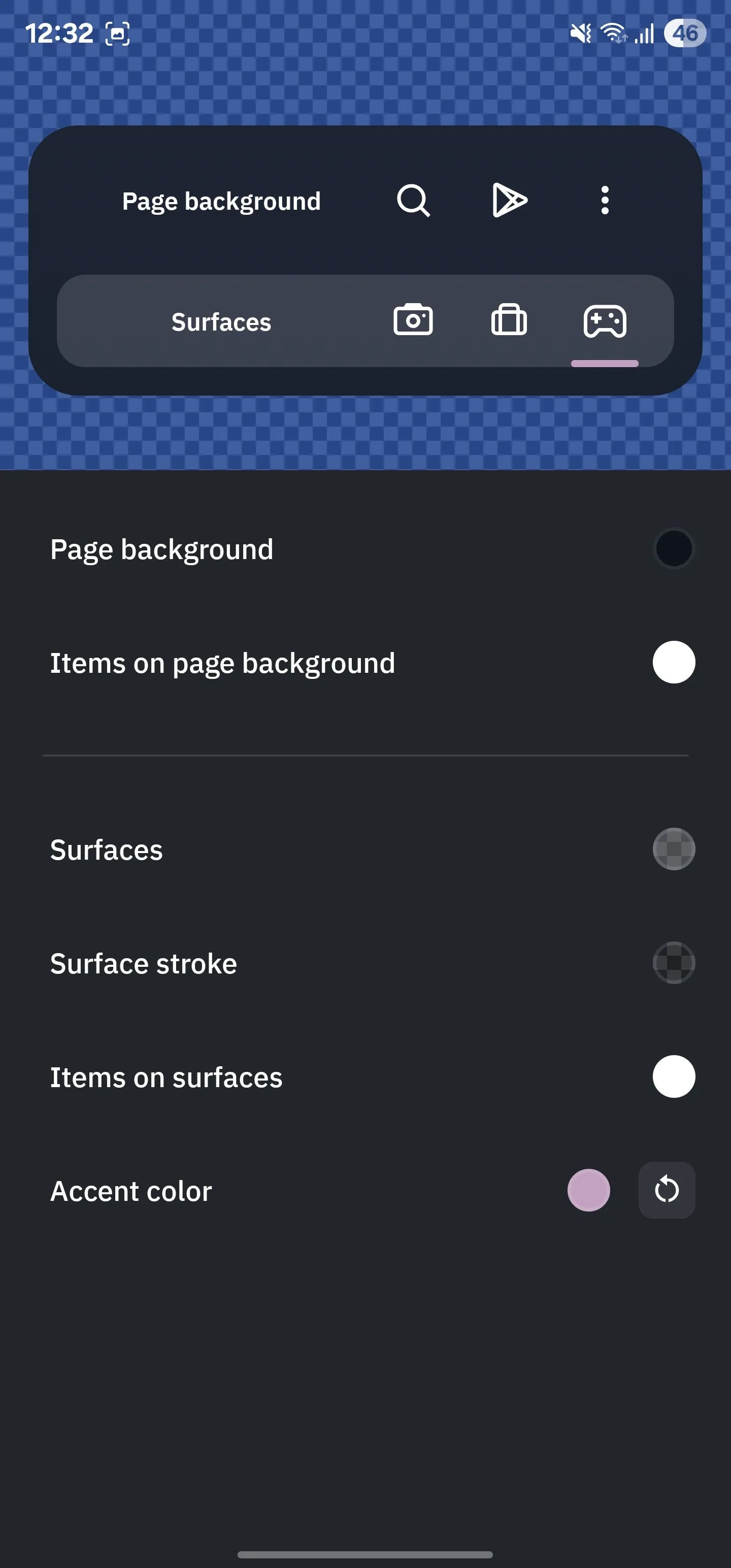 Cấu hình chủ đề môi trường xung quanh trong Smart Launcher, hiển thị các tùy chọn màu sắc được trích xuất
Cấu hình chủ đề môi trường xung quanh trong Smart Launcher, hiển thị các tùy chọn màu sắc được trích xuất
Mặc dù Smart Launcher quản lý để tạo ra các chủ đề màu sắc dễ chịu cho các yếu tố giao diện người dùng, bạn hoàn toàn có thể tinh chỉnh lựa chọn của nó hoặc ghi đè bằng cách tự chọn các màu sắc ưa thích của mình. Điều này mang lại sự kiểm soát tối đa cho người dùng trong việc cá nhân hóa giao diện, đảm bảo rằng mọi khía cạnh của điện thoại đều phản ánh phong cách riêng của bạn.
Ngoài ra, Smart Launcher còn cung cấp các chủ đề Frosted Glass (Kính mờ) và Opaque Glass (Kính đục). Đây là hai chủ đề trong mờ mang đến hiệu ứng giống như kính hiện đại, dựa trên hiệu ứng làm mờ trên điện thoại của bạn. Hình nền sẽ được làm mờ nhưng vẫn hiển thị nhẹ nhàng qua các yếu tố giao diện người dùng – tương tự như giao diện Liquid Glass của iOS 26. Điều này tạo ra một vẻ ngoài tinh tế và cao cấp, đồng thời giúp các yếu tố UI trở nên nổi bật hơn mà không làm mất đi vẻ đẹp của hình nền.
4. Biểu Tượng Ứng Dụng Được Tối Ưu – Đem Lại Giao Diện Đồng Nhất
Mang Đến Vẻ Ngoài Đồng Bộ
Song song với chủ đề thích ứng, Smart Launcher còn cung cấp một lựa chọn biểu tượng ứng dụng tốt hơn rất nhiều so với Android gốc. Điều này đảm bảo rằng các biểu tượng trong ngăn kéo ứng dụng và trên màn hình chính đều trông đồng nhất và hài hòa, góp phần tạo nên một giao diện người dùng thực sự chuyên nghiệp và đẹp mắt.
Smart Launcher thực hiện điều này theo một vài cách thông minh. Đầu tiên, nó sử dụng các biểu tượng thích ứng (adaptive icons), đảm bảo tất cả các biểu tượng ứng dụng đều có cùng hình dạng và kích thước. Bạn có thể chọn từ nhiều hình dạng khác nhau như hình vuông, hình tròn, hình giọt nước, hoặc các hình dạng độc đáo khác dựa trên sở thích cá nhân của mình. Tính năng này giúp loại bỏ sự không đồng bộ thường thấy khi các ứng dụng có biểu tượng với hình dạng và kích thước khác nhau trên giao diện gốc.
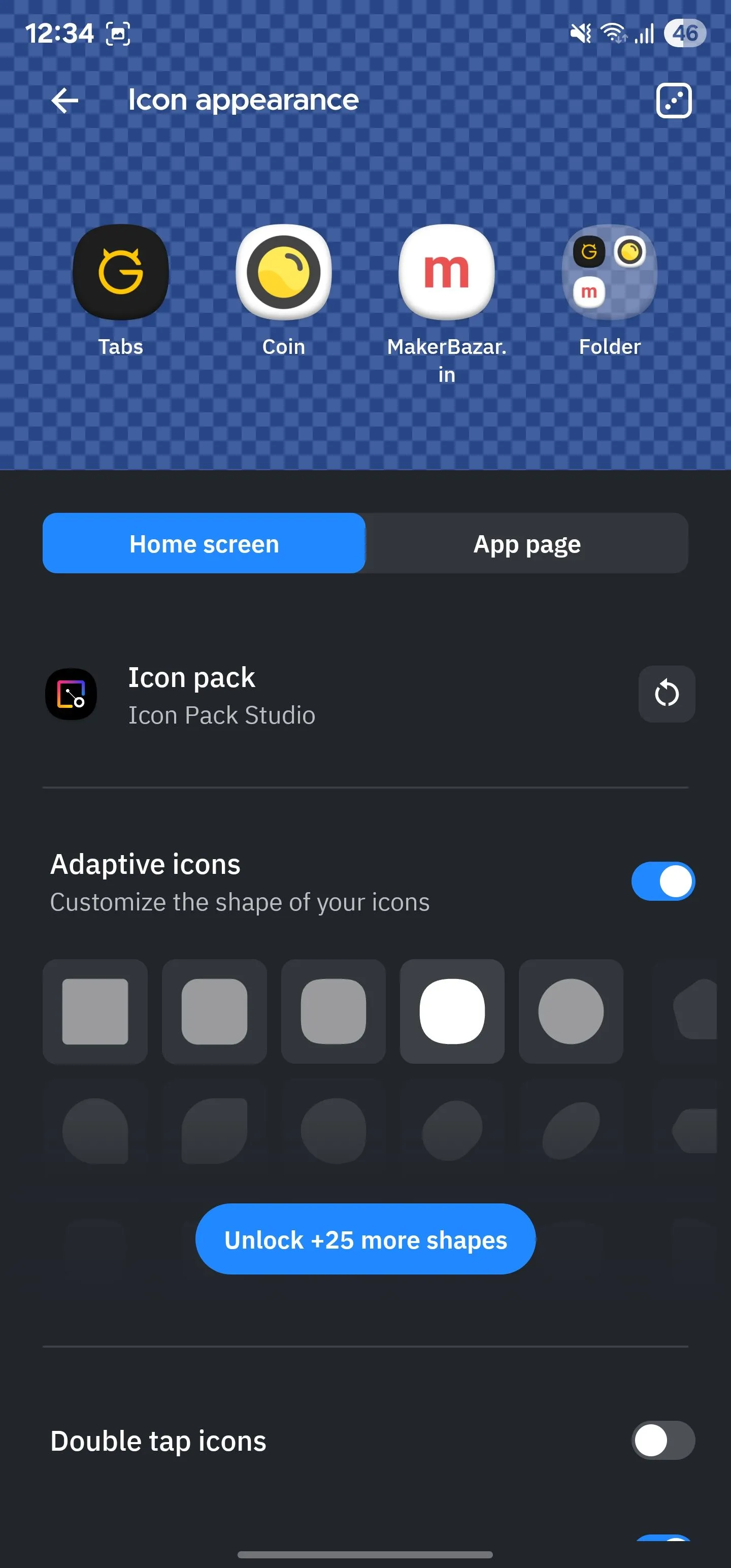 Thiết lập Smart Launcher để sử dụng biểu tượng thích ứng với các tùy chọn hình dạng
Thiết lập Smart Launcher để sử dụng biểu tượng thích ứng với các tùy chọn hình dạng
Tiếp theo, Smart Launcher hỗ trợ các gói biểu tượng của bên thứ ba (third-party icon packs). Điều này có nghĩa là bạn có thể tải xuống ứng dụng gói biểu tượng yêu thích của mình từ Google Play Store và tìm một gói biểu tượng phù hợp với hình nền hoặc chủ đề tổng thể của điện thoại. Khả năng tương thích rộng rãi này mở ra vô số lựa chọn cá nhân hóa, từ các gói biểu tượng tối giản, cổ điển cho đến hiện đại và nghệ thuật. Bạn thậm chí có thể tự tạo một gói biểu tượng tùy chỉnh để phản ánh hoàn hảo phong cách của mình.
Cuối cùng, trình khởi chạy này còn cho phép bạn sửa đổi các biểu tượng riêng lẻ. Tính năng này cực kỳ hữu ích khi bạn không hài lòng với lựa chọn biểu tượng mặc định của Smart Launcher cho một ứng dụng cụ thể. Bạn có thể thay đổi biểu tượng đó bằng một biểu tượng khác từ gói icon pack, hoặc thậm chí sử dụng một hình ảnh riêng từ thư viện của mình. Khả năng tùy chỉnh chi tiết này đảm bảo mọi biểu tượng trên màn hình của bạn đều hoàn hảo theo ý muốn, mang lại sự đồng bộ và thẩm mỹ tối đa.
![]() Tùy chỉnh gói biểu tượng trong Icon Pack Studio, hiển thị các công cụ chỉnh sửa
Tùy chỉnh gói biểu tượng trong Icon Pack Studio, hiển thị các công cụ chỉnh sửa
5. Nhóm Biểu Tượng – Đơn Giản Hóa Thao Tác Một Tay
Tối Ưu Sử Dụng Bằng Một Tay
Tôi là người thường xuyên sử dụng điện thoại màn hình lớn, và mặc dù tôi có bàn tay không quá nhỏ, việc thực hiện nhiều thao tác trên điện thoại bằng một tay vẫn đòi hỏi rất nhiều “thể dục ngón tay”. Trong đó, việc truy cập các ứng dụng trên màn hình chính là một trong những thử thách đáng kể. Các biểu tượng thường nằm rải rác hoặc quá xa tầm với của ngón cái, gây khó khăn cho việc sử dụng một cách tiện lợi.
Smart Launcher mang đến một giải pháp tuyệt vời cho vấn đề này mang tên “nhóm biểu tượng” (icon groups). Nhóm biểu tượng về cơ bản là một widget động và có khả năng tùy biến, chứa các biểu tượng ứng dụng theo nhiều bố cục khác nhau như dạng hoa (flower), lưới (grid), tổ ong (honeycomb) và vòng cung (arch). Các bố cục này không chỉ đẹp mắt mà còn được thiết kế để tối ưu hóa khả năng truy cập ứng dụng bằng một tay.
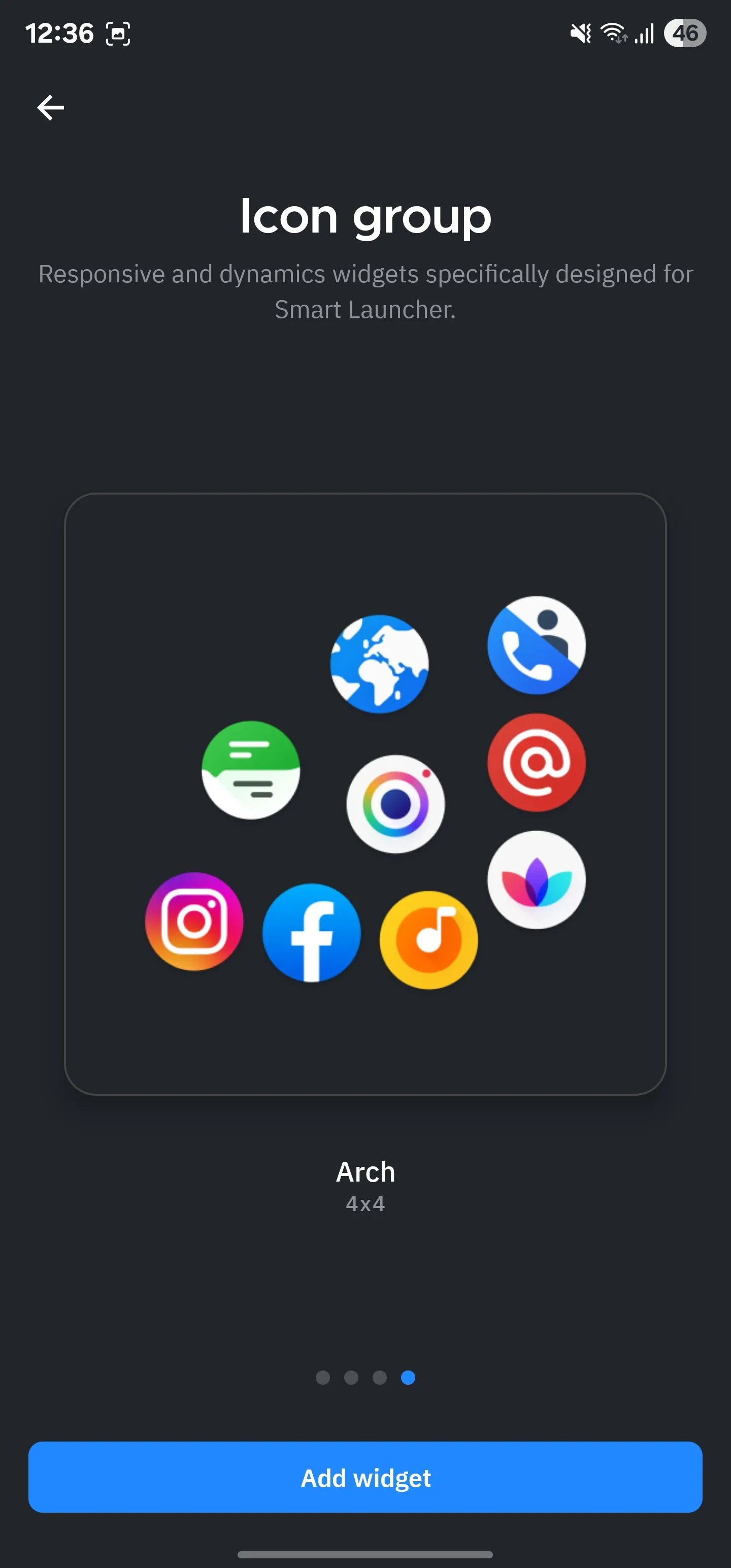 Bố cục nhóm biểu tượng dạng vòng cung trong Smart Launcher, hiển thị các ứng dụng được sắp xếp dễ tiếp cận
Bố cục nhóm biểu tượng dạng vòng cung trong Smart Launcher, hiển thị các ứng dụng được sắp xếp dễ tiếp cận
Tôi thường sử dụng bố cục tổ ong và vòng cung để đặt các ứng dụng thường dùng trên màn hình chính, vì chúng có thể chứa nhiều biểu tượng hơn một cách dày đặc so với lưới vuông truyền thống. Hơn nữa, cách sắp xếp này đưa các biểu tượng ứng dụng vào tầm với dễ dàng của ngón cái, giúp tôi truy cập chúng thuận tiện hơn khi sử dụng điện thoại bằng một tay. Điều này đặc biệt hữu ích khi bạn đang di chuyển hoặc cần thao tác nhanh chóng.
Ngoài ra, tính năng nhóm biểu tượng còn có một trường hợp sử dụng khác rất hữu ích. Vì Smart Launcher không có thanh dock truyền thống, bạn có thể tạo một nhóm biểu tượng với các ứng dụng cần thiết và đặt nó ở cuối trang. Điều này hoạt động như một thanh dock tùy chỉnh, cho phép bạn truy cập nhanh các ứng dụng quan trọng mà không làm mất đi tính thẩm mỹ và sự gọn gàng của màn hình chính. Sự linh hoạt này là một điểm cộng lớn cho những ai yêu thích sự tối giản nhưng vẫn muốn duy trì hiệu quả sử dụng.
6. Cử Chỉ Tùy Chỉnh – Tăng Tốc Điều Khiển Thiết Bị
Tăng Cường Kiểm Soát Thiết Bị
Bên cạnh việc làm cho các biểu tượng ứng dụng trên màn hình chính dễ truy cập hơn, Smart Launcher còn sử dụng các cử chỉ (gestures) để cải thiện đáng kể khả năng kiểm soát thiết bị. Trình khởi chạy này hỗ trợ nhiều cử chỉ khác nhau như chạm hai lần (double-tap), vuốt sang trái (swipe left), vuốt sang phải (swipe right), vuốt lên (swipe up), và vuốt xuống (swipe down). Bạn có thể gán các hành động mình thường xuyên thực hiện cho những cử chỉ này, biến điện thoại của bạn thành một công cụ phản ứng nhanh nhạy hơn.
Ví dụ, tôi đã thiết lập cử chỉ chạm hai lần để tắt màn hình trên điện thoại của mình. Bằng cách này, tôi không cần phải vươn ngón tay tới nút nguồn để khóa màn hình, đặc biệt tiện lợi khi sử dụng một tay. Tương tự, tôi đã thiết lập cử chỉ vuốt xuống để hiển thị bảng thông báo, giúp tôi truy cập nhanh các thông báo mà không cần phải thao tác vuốt từ cạnh trên màn hình.
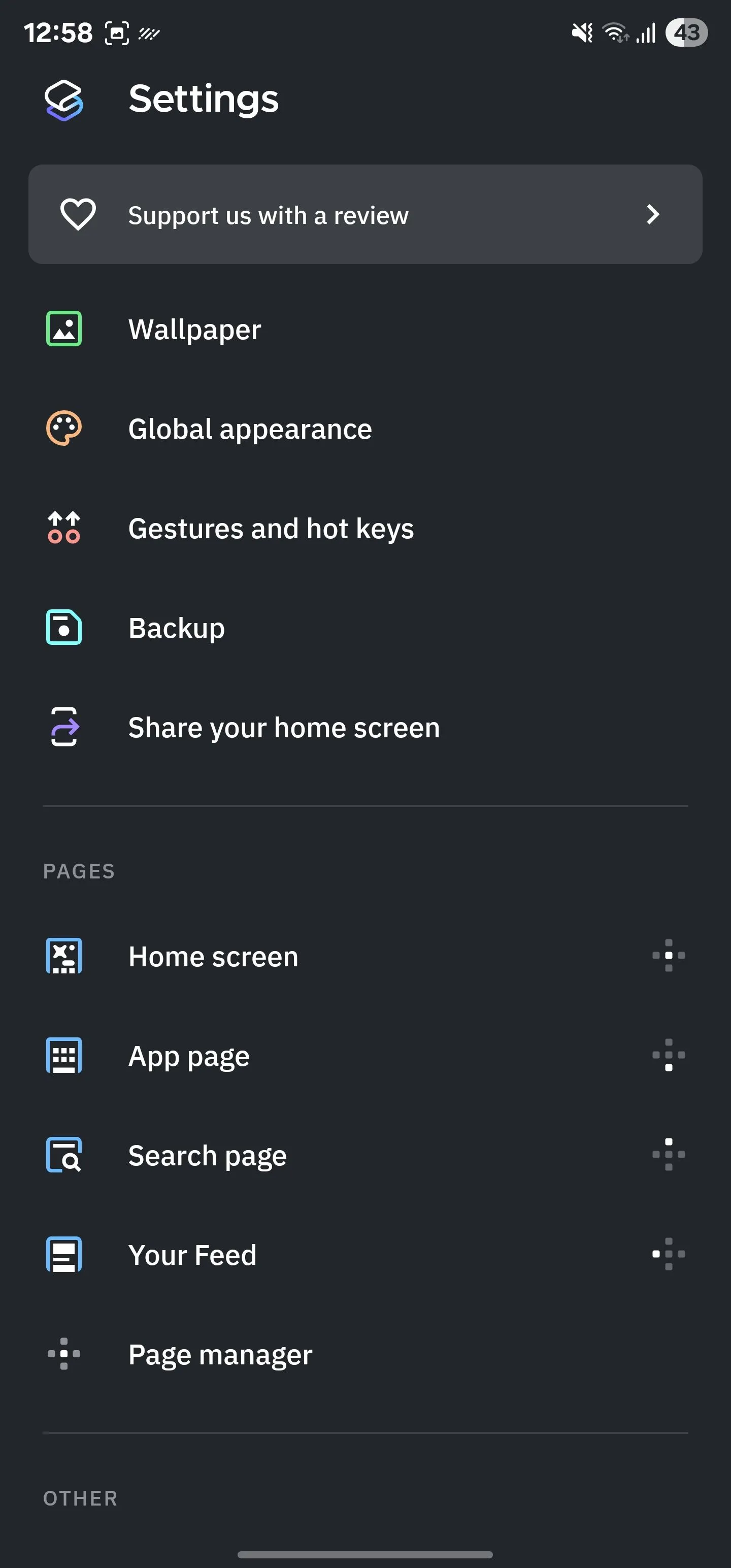 Trang cài đặt Smart Launcher, hiển thị các tùy chọn cấu hình
Trang cài đặt Smart Launcher, hiển thị các tùy chọn cấu hình
Các tùy chọn hữu ích khác bao gồm truy cập nhanh bảng thông báo, hiển thị các ứng dụng gần đây, và bật chế độ thang độ xám (grayscale mode) để giảm mỏi mắt vào ban đêm. Bạn cũng có thể thiết lập cử chỉ để khởi chạy các ứng dụng yêu thích hoặc mở ứng dụng trong một menu cụ thể. Chẳng hạn, bạn có thể khởi chạy ứng dụng Perplexity AI trực tiếp từ màn hình chính trong chế độ giọng nói, tiết kiệm thời gian đáng kể cho các tác vụ hàng ngày.
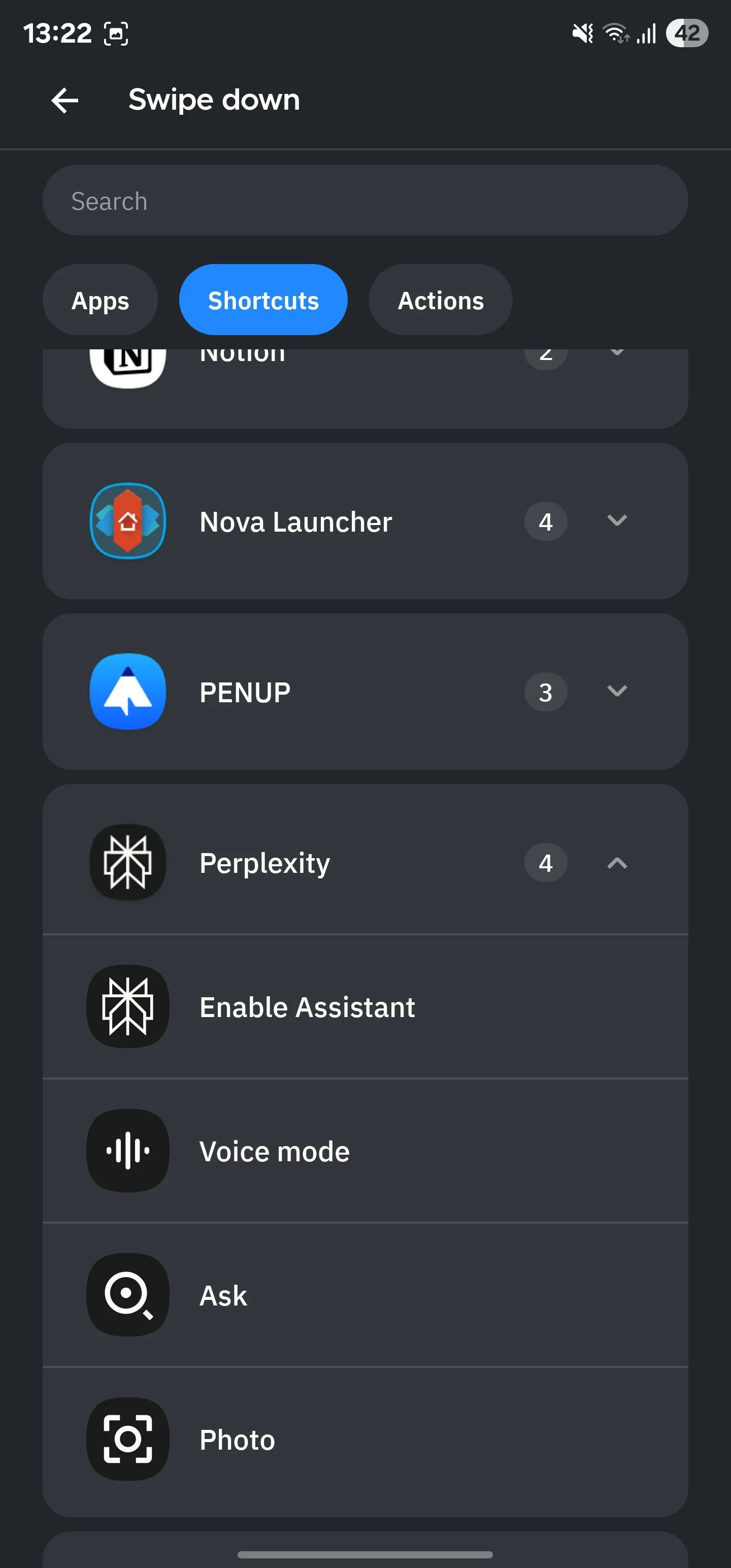 Gán hành động cho cử chỉ vuốt xuống trong Smart Launcher, cho phép tùy chỉnh chức năng nhanh chóng
Gán hành động cho cử chỉ vuốt xuống trong Smart Launcher, cho phép tùy chỉnh chức năng nhanh chóng
Tương tự như cử chỉ, Smart Launcher cũng có các phím tắt (hotkeys). Các phím tắt này hoạt động với điều hướng dựa trên nút, trong đó bạn gán hành động cho cử chỉ chạm hai lần hoặc nhấn giữ trên phím Home hoặc phím Quay lại tương ứng. Sự kết hợp giữa cử chỉ và phím tắt mang lại một lớp tùy biến sâu rộng, giúp bạn kiểm soát điện thoại một cách nhanh chóng và trực quan hơn bao giờ hết, thực sự nâng cao trải nghiệm người dùng tổng thể.
7. Tìm Kiếm Thông Minh (Smart Search) – Nhanh Chóng và Hiệu Quả
Giúp Tìm Kiếm và Hoàn Thành Công Việc Dễ Dàng Hơn
Tính năng tìm kiếm nhanh là một yếu tố không thể thiếu trên nhiều trình khởi chạy bên thứ ba phổ biến. Smart Launcher cũng có tính năng này, nhưng khả năng mà nó mang lại vượt trội hơn nhiều so với các đối thủ. Smart Search không chỉ giúp bạn nhanh chóng tìm và mở ứng dụng, mà còn hỗ trợ bạn thực hiện hàng loạt các hành động khác một cách hiệu quả, biến thanh tìm kiếm thành một trung tâm điều khiển mạnh mẽ.
Ngoài việc hỗ trợ tìm và mở ứng dụng, Smart Search còn hỗ trợ bạn thực hiện nhiều tác vụ khác. Điều này bao gồm mọi thứ từ các thao tác đơn giản như tìm kiếm danh bạ, tìm tệp trong bộ nhớ cục bộ, và kiểm tra các sự kiện lịch của bạn, cho đến các hành động nâng cao hơn như chuyển đổi đơn vị hoặc tiền tệ, tìm ứng dụng trên Google Play Store, hoặc tìm kiếm thông tin trên web. Khả năng tích hợp đa nhiệm này giúp bạn tiết kiệm thời gian đáng kể, không cần phải mở nhiều ứng dụng khác nhau để hoàn thành một tác vụ.
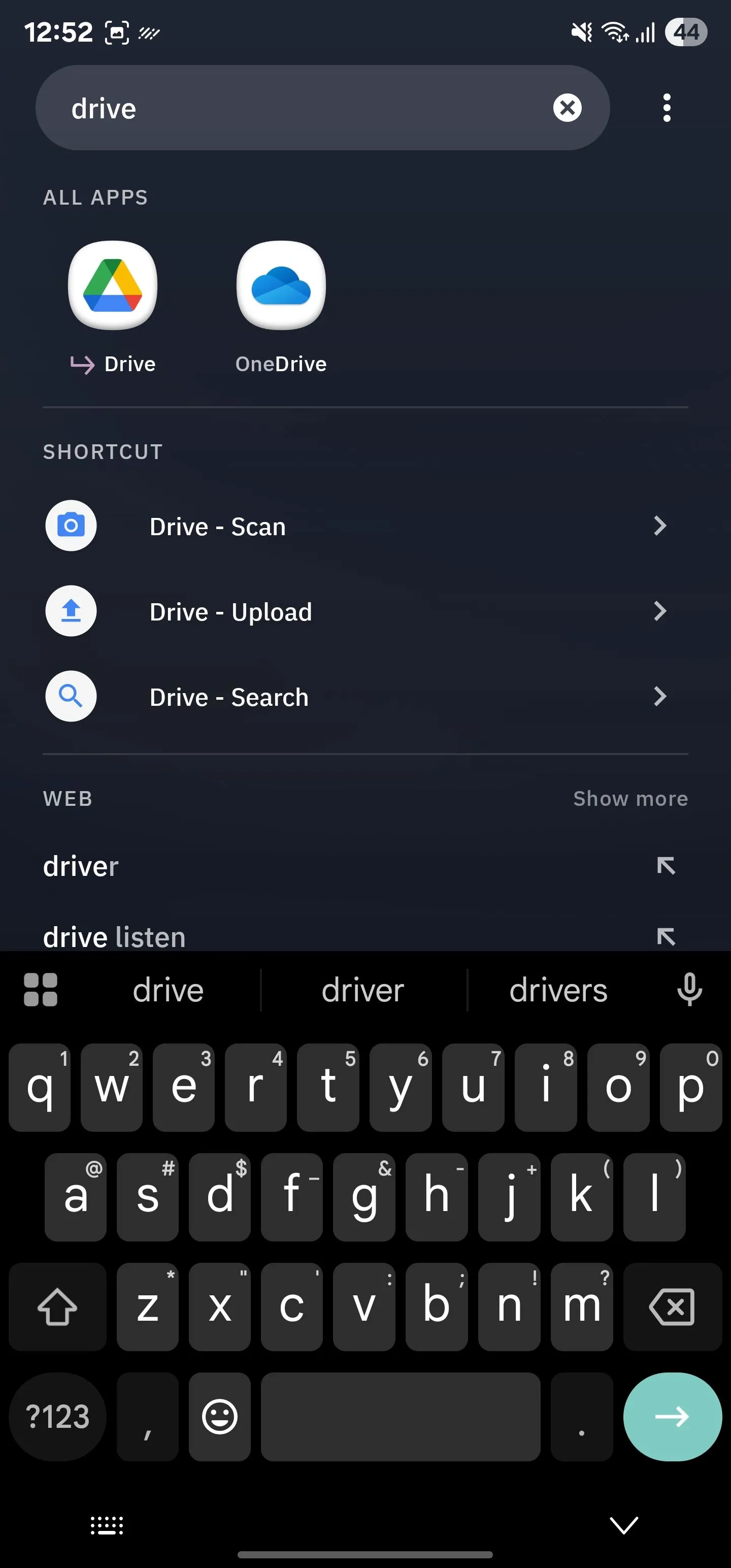 Các phím tắt Google Drive trong Smart Search của Smart Launcher
Các phím tắt Google Drive trong Smart Search của Smart Launcher
Ngoài ra, Smart Launcher còn tích hợp các phím tắt cho nhiều ứng dụng khác nhau vào Smart Search. Điều này cho phép bạn nhanh chóng truy cập các chức năng cụ thể của ứng dụng trực tiếp từ thanh tìm kiếm mà không cần phải mở ứng dụng đó trước. Sự tiện lợi này là một điểm cộng lớn, đặc biệt khi bạn cần thực hiện một thao tác nhanh chóng trong ứng dụng.
Điển hình là việc tích hợp Gmail. Tôi có nhiều tài khoản được liên kết với ứng dụng Gmail của mình. Nhờ tính năng này, tôi có thể nhanh chóng truy cập hộp thư đến của bất kỳ tài khoản nào trực tiếp từ thanh tìm kiếm. Tôi cũng rất thích các phím tắt “Quét” (Scan) và “Tải lên” (Upload) cho Google Drive, cũng như phím tắt “Tạo mật khẩu” (Password Generator) cho Bitwarden mà Smart Search cung cấp. Những phím tắt này biến thanh tìm kiếm trở thành một công cụ năng suất thực sự, giúp bạn làm việc hiệu quả hơn bao giờ hết.
8. Trang “Nguồn Cấp Dữ Liệu Của Bạn” – Nội Dung Cá Nhân Hóa Trên Màn Hình Chính
Nguồn Cấp Dữ Liệu Nội Dung Cá Nhân Hóa
Trang “Nguồn cấp dữ liệu của bạn” (Your Feed) là một trong những lý do chính khiến tôi bị cuốn hút bởi Smart Launcher trên điện thoại của mình. Đây là một trang hoàn toàn có thể tùy chỉnh – có thể truy cập bằng cách vuốt sang phải trên màn hình chính – mang nguồn cấp dữ liệu cá nhân của bạn từ các trang tin tức và thông tin trực tiếp lên màn hình chính. Nó hoạt động như một trung tâm thông tin cá nhân hóa, giúp bạn cập nhật tin tức và nội dung yêu thích mà không cần phải mở nhiều ứng dụng khác nhau.
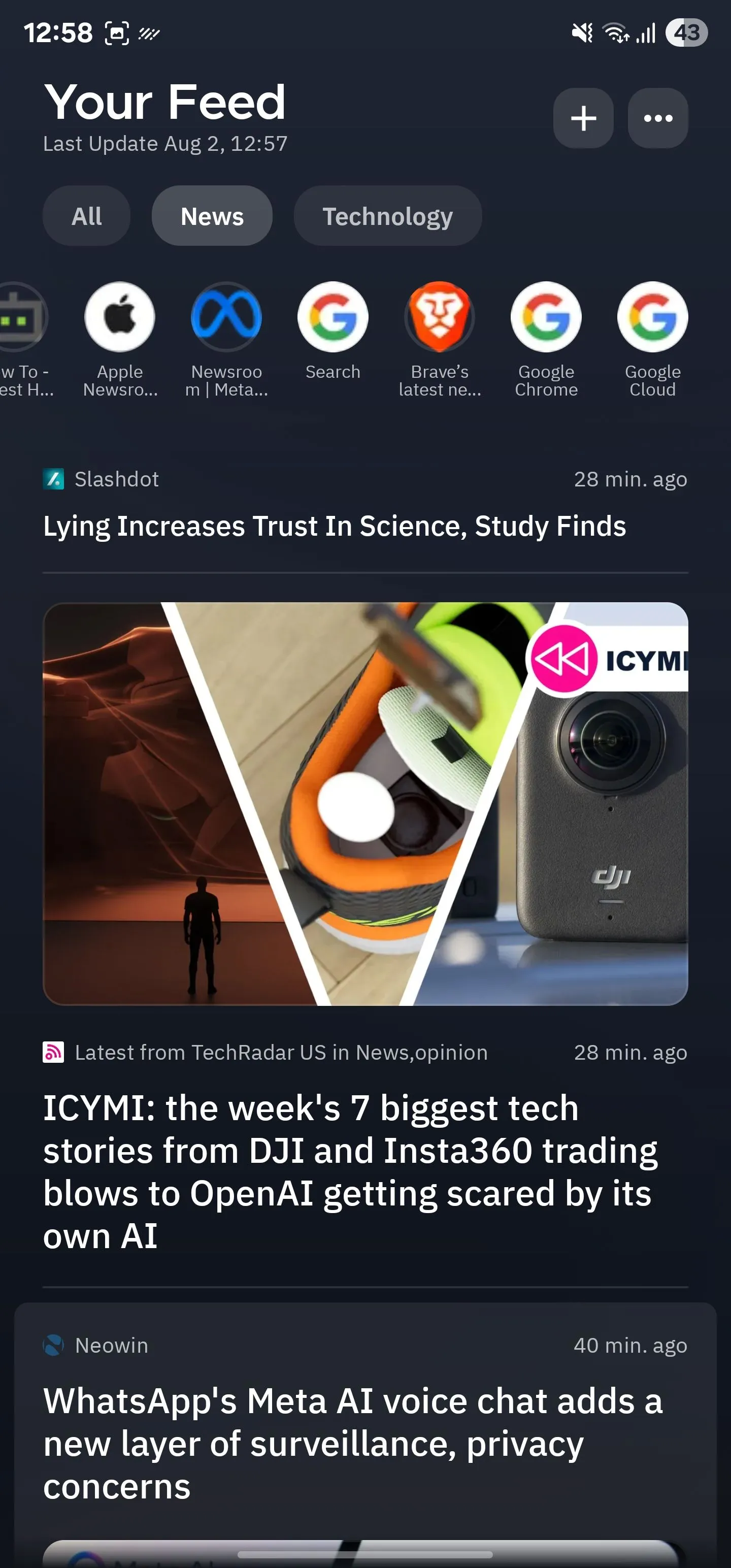 Giao diện Smart Launcher, hiển thị trang Your Feed với các bài viết tin tức
Giao diện Smart Launcher, hiển thị trang Your Feed với các bài viết tin tức
Tôi đã biến trang “Nguồn cấp dữ liệu của bạn” thành một nguồn cấp dữ liệu RSS (Really Simple Syndication) cá nhân hóa từ tất cả các trang web khác nhau mà tôi theo dõi. Bằng cách đó, tôi không phải truy cập ứng dụng RSS của mình mỗi khi muốn kiểm tra các bản cập nhật mới nhất từ các nguồn đó. Phần tốt nhất là nó không bị điều khiển bởi thuật toán, vì vậy bạn chỉ thấy nội dung từ các nguồn mà bạn đã thêm. Điều này đảm bảo rằng nguồn cấp dữ liệu của bạn luôn phù hợp và không bị nhiễu bởi các tin tức không mong muốn.
Smart Launcher cung cấp nhiều cách để thiết lập trang “Nguồn cấp dữ liệu của bạn”. Bạn có thể theo dõi các nguồn riêng lẻ, thêm nguồn cấp dữ liệu RSS của chúng, hoặc nhập một tệp OPML (đây là cách dễ nhất trong số tất cả các tùy chọn). Sau khi đã tuyển chọn xong, bạn có thể tùy chỉnh các khía cạnh nhất định của nguồn cấp dữ liệu, chẳng hạn như giao diện, bố cục và thời gian làm mới, tùy theo yêu cầu. Khả năng tùy biến sâu rộng này giúp bạn tạo ra một trải nghiệm đọc tin tức thực sự cá nhân hóa, tiện lợi và không bị làm phiền.
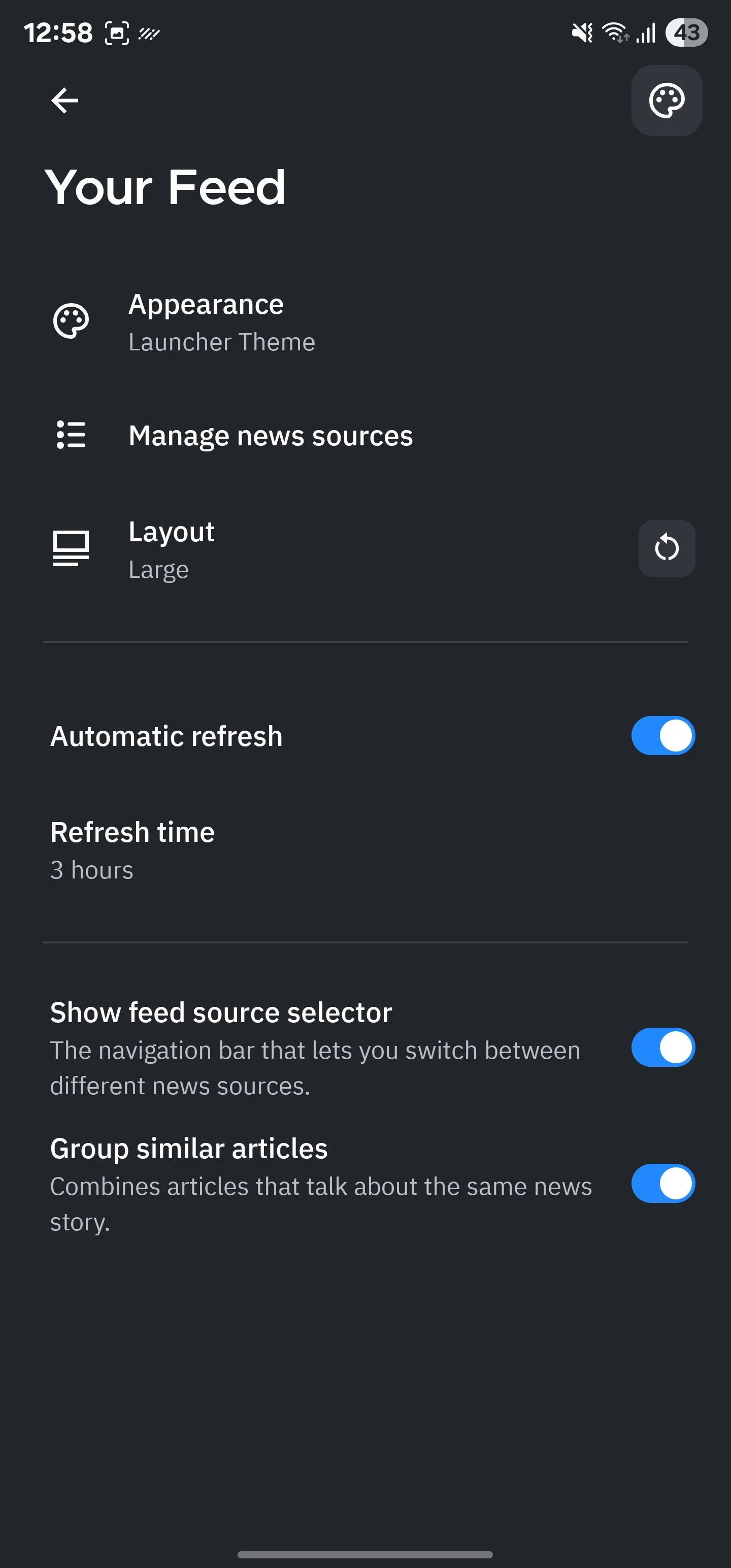 Trang cấu hình Your Feed trong Smart Launcher, hiển thị các tùy chọn tùy chỉnh
Trang cấu hình Your Feed trong Smart Launcher, hiển thị các tùy chọn tùy chỉnh
9. Đa Dạng Tùy Chọn Cá Nhân Hóa – Mở Khóa Khả Năng Tùy Biến Sâu
Mở Ra Khả Năng Cá Nhân Hóa Chuyên Sâu
Ngoài những tùy chỉnh đã được đề cập, Smart Launcher còn cung cấp vô số tùy chọn khác để bạn có thể cá nhân hóa điện thoại của mình theo cách sâu sắc nhất. Ví dụ, trình khởi chạy này có tích hợp sẵn với các nguồn hình nền độ phân giải cao phổ biến như Backdrops và Walli. Điều này có nghĩa là bạn không cần phải truy cập riêng các ứng dụng này để tìm hình nền mới, mà có thể duyệt và áp dụng trực tiếp từ Smart Launcher, tiết kiệm thời gian và công sức.
Một tính năng hữu ích khác là trình quản lý trang (page manager). Với nó, bạn có thể dễ dàng chọn thứ tự hiển thị các trang trên màn hình chính, thêm các trang mới và xóa các trang hiện có. Điều này giúp bạn tổ chức màn hình chính một cách logic và phù hợp với thói quen sử dụng, loại bỏ các trang không cần thiết và sắp xếp các trang quan trọng theo thứ tự ưu tiên.
![]() Tùy chỉnh màu biểu tượng trong Icon Pack Studio được truy cập thông qua Smart Launcher
Tùy chỉnh màu biểu tượng trong Icon Pack Studio được truy cập thông qua Smart Launcher
Smart Launcher cũng cho phép bạn đặt màu tùy chỉnh cho các biểu tượng ứng dụng. Bằng cách đó, bạn có thể làm cho các biểu tượng trở nên nổi bật hơn với chủ đề môi trường xung quanh mà launcher áp dụng, tạo ra sự hài hòa tổng thể. Tương tự, bạn cũng có thể thay đổi phông chữ cho ứng dụng, tên thư mục và widget. Tôi đặc biệt thích tính năng cho phép bạn buộc tất cả các widget sử dụng một phông chữ cụ thể để duy trì tính nhất quán về mặt hình ảnh trên toàn bộ giao diện.
Cuối cùng, không thể không nhắc đến khả năng sao lưu và khôi phục cấu hình của bạn. Tính năng này giúp bạn không phải mất công thiết lập lại mọi thứ khi chuyển sang điện thoại mới. Với một người thường xuyên hoán đổi thẻ SIM giữa các điện thoại như tôi, đây thực sự là một cứu cánh tuyệt vời, giúp tôi giữ nguyên mọi cài đặt và cá nhân hóa chỉ với vài thao tác đơn giản.
Smart Launcher là một trong những trình khởi chạy Android của bên thứ ba tốt nhất mà tôi từng sử dụng trong những năm gần đây. Nó nhẹ, nhanh và có khả năng tùy biến cao. Chưa kể, nó còn tích hợp vô số tính năng hữu ích, bao gồm khả năng ẩn ứng dụng và các bố cục độc lập cho điện thoại có nhiều màn hình.
Bạn có thể mở khóa nhiều tính năng hơn nữa như hình nền phối cảnh 3D, widget thông minh và sao lưu hàng ngày bằng cách nâng cấp lên Smart Launcher Pro với phí một lần hoặc gói đăng ký hàng tháng hoặc hàng năm. Đầu tư vào Smart Launcher Pro là một lựa chọn đáng cân nhắc nếu bạn muốn khai thác tối đa tiềm năng cá nhân hóa và tối ưu hóa trải nghiệm sử dụng điện thoại Android của mình.
Kết luận:
Qua những phân tích và trải nghiệm thực tế, có thể thấy Smart Launcher không chỉ đơn thuần là một trình khởi chạy thay thế, mà nó còn là một giải pháp toàn diện giúp nâng tầm trải nghiệm sử dụng Android. Từ khả năng tự động sắp xếp ứng dụng thông minh, hệ thống lưới linh hoạt, chủ đề thích ứng hài hòa, cho đến các nhóm biểu tượng tối ưu thao tác một tay, cử chỉ tùy chỉnh mạnh mẽ và tính năng tìm kiếm thông minh vượt trội, mỗi tính năng của Smart Launcher đều được thiết kế để mang lại sự tiện lợi, hiệu quả và vẻ đẹp thẩm mỹ.
Nếu bạn đang cảm thấy nhàm chán với giao diện Android gốc, hoặc muốn tìm kiếm một cách để cá nhân hóa chiếc điện thoại của mình một cách sâu sắc và hiệu quả hơn, Smart Launcher chắc chắn là một lựa chọn không thể bỏ qua. Nó không chỉ giúp chiếc điện thoại của bạn hoạt động mượt mà hơn, mà còn biến nó thành một phần mở rộng thực sự của cá tính và phong cách làm việc của bạn. Hãy tải Smart Launcher và trải nghiệm sự khác biệt ngay hôm nay. Chia sẻ với chúng tôi cảm nhận của bạn sau khi dùng thử nhé!


